Win10设置默认浏览器的方法
时间:2023-06-20 09:34:00作者:极光下载站人气:122
很多小伙伴在使用win10系统的过程中经常会遇到各种各样的问题,大部分的问题都可以使用Win10系统自带的工具进行解决。有的小伙伴在使用Win10时经常会遇到自己的默认浏览器更改的情况,这时我们该如何将将浏览器改回自己常用的浏览呢。其实很简单,我们只需要进入应用设置页面,然后在该页面中先点击“默认应用”选项,再点击打开“Web浏览器”选项,最后在选项列表中就能选择自己常用的浏览器了。有的小伙伴可能不清楚具体的操作方法,接下来小编就来和大家分享一下Win10设置默认浏览器的方法。
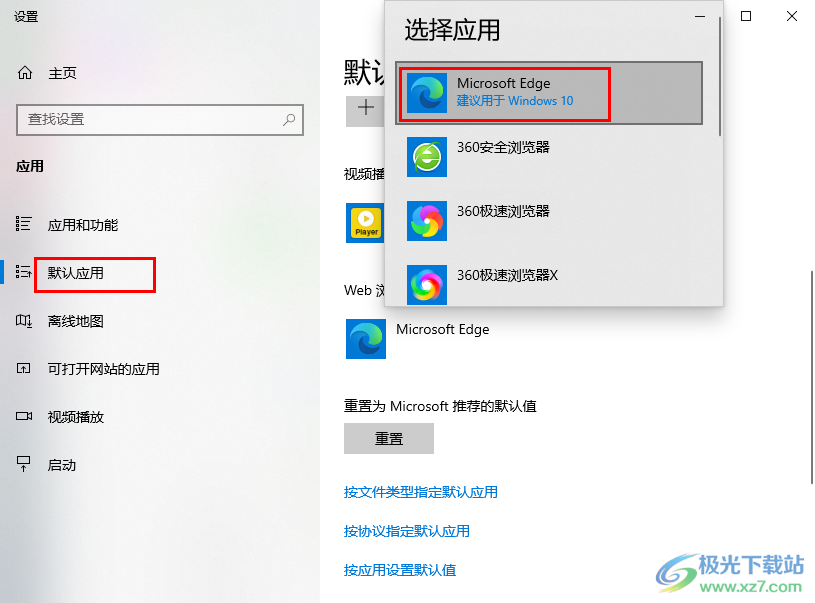
方法步骤
1、第一步,我们使用这件“win+R”打开运行窗口,然后在窗口中输入“control”再点击回车键或是“确定”选项
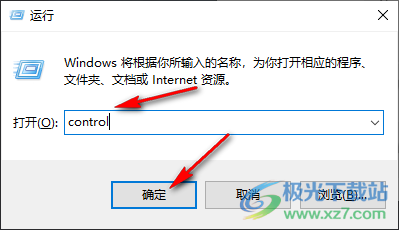
2、第二步,进入控制面板页面之后,我们在该页面中先将“查看方式”改为“小图标”,然后在页面中点击打开“默认程序”选项
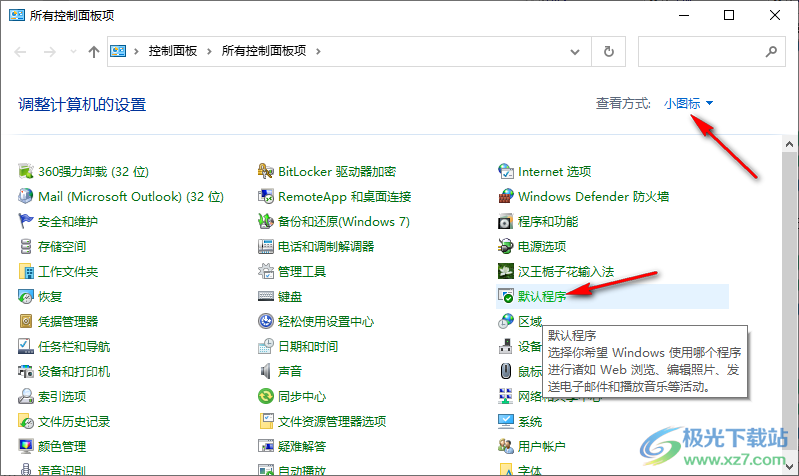
3、第三步,进入“默认程序”页面之后,我们在该页面中点击“设置默认程序”选项
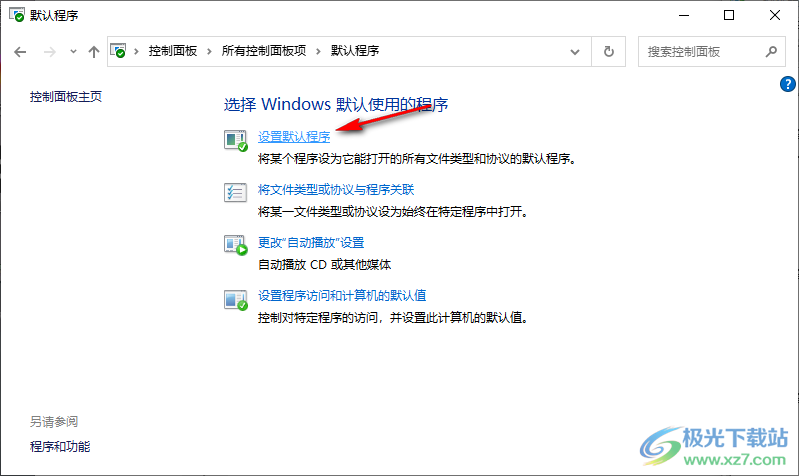
4、第四步,进入默认应用页面之后,我们在该页面中找到“Web浏览器”选项,点击打开该选项
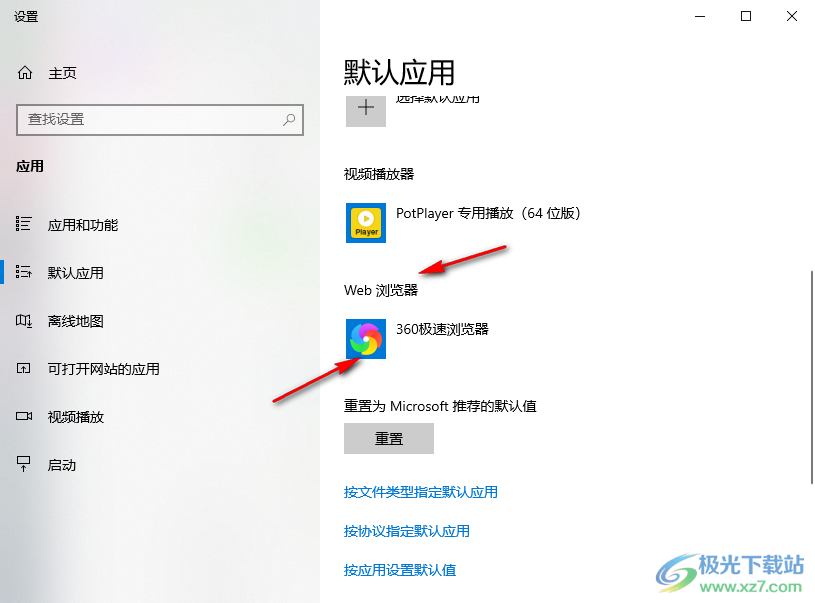
5、第五步,打开“Web浏览器”选项之后,我们在选项列表中选择一个自己需要的浏览器设置为默认浏览器即可
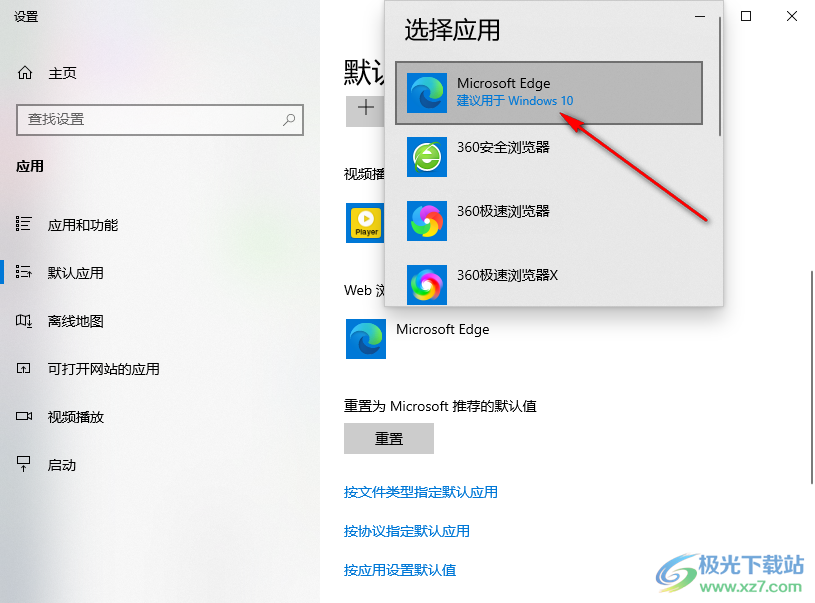
以上就是小编整理总结出的关于Win10设置默认浏览器的方法,我们在控制面板中打开“默认程序”选项,再点击“设置默认程序”选项,最后在默认应用页面中打开“Web浏览器”选项并在选项列表中点击选择一个浏览器即可,感兴趣的小伙伴快去试试吧。

大小:4.00 GB版本:64位单语言版环境:Win10
- 进入下载
网友评论